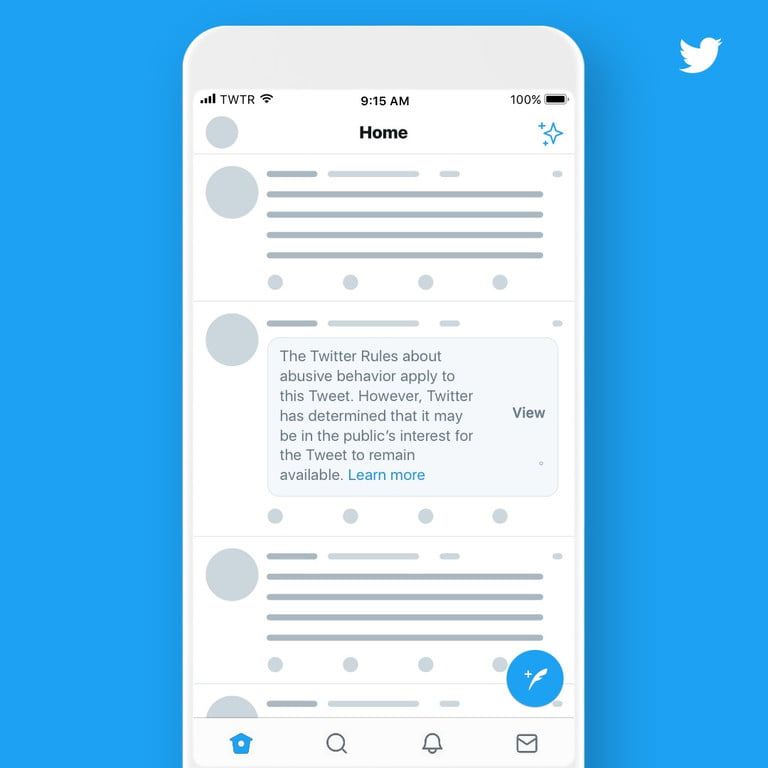Kuidas parandada, kui Facebooki pilte ei laadita
Facebook on üks esimesi sotsiaalmeedia platvorme, mis ilmus peaaegu kümme aastat tagasi ja on sellest ajast alates tippu tõusnud. See on omandanud arvukalt muid platvorme, sealhulgas Instagrami, Snapchati jne. Selles artiklis räägime sellest, kuidas parandada, kui Facebooki pilte ei laadita. Alustagem!
Kasutajad kogu maailmas on kogenud palju probleeme, kus Facebooki piltide laadimine keeldus. See võib olla nii Android-seadmetes kui ka veebibrauserites. Ametlikult ei ole Facebook avaldanud probleemi kohta ametlikku avaldust, kuid me leidsime selle paljudest põhjustest. Selles artiklis käsitleme kõiki põhjuseid, miks see probleem ilmneb, ja milliseid võimalikke lahendusi saame probleemi lahendamiseks kasutada.
Põhjused, miks pilte Facebooki ei laadita? | facebooki pilte ei laadita
Vaatasime paljusid kasutajate juhtumeid ja pärast iseseisvat uurimistööd jõudsime järeldusele, et probleem ilmnes mitmel erineval põhjusel, kuid enamik neist oli seotud teie arvuti võrguga. Mõned põhjused, miks Facebook ei pruugi pilte laadida, on, kuid ei piirdu:

Sammud
- Vale DNS: Paljud DNS-id täidavad keskset rolli erinevate taotluste hostinimede lahendamisel. Kui DNS ei tööta teie arvutis, ei saa te pilte laadida või mõnel juhul ei pruugi ka teie Facebook töötada.
- Halb Interneti-ühendus: See põhjus ei vaja palju selgitusi. Kui teie arvutis on halb Interneti-ühendus, jäävad pildid lõpmatus laadimisjärjestuses.
- Võrgu vahemälu: Nii nagu kõigi teiste seadmete kõigi teiste moodulite puhul, on ka teie võrgu vahemälus kõigi võrguga seotud rakenduste käitamisel keskne roll. Kui teie võrgu vahemälu on kuidagi rikutud või sellel on valesid andmeid, võib see olla vastuolus uute Facebooki tulevaste andmetega ja pilte ei õnnestu laadida.
- Hostide fail: Host-fail vastutab hostide kohapealse arvutis töötlemise eest. Kui teie hostifail ei sisalda Facebooki jaoks õigeid kirjeid, ei õnnestu pilte lõpmatuseni laadida.
- Tasuta Facebook: Mõnes võrgus pakub Facebook end tasuta, ilma et teie plaani andmeid kulutaks, tingimusel et te ei laadita alla pilte. Kui vaba režiim on aktiveeritud, siis pilte ei laadita.
- Keelatud pildid: Mõnel brauseril, näiteks Firefoxil on võimalus blokeerida sissetulevad pildid, kui teatud atribuut on lubatud. saame kontrollida omadusi ja veenduda, et midagi sellist pole lubatud.
Edasi | facebooki pilte ei laadita
- Flash-mängija: Kuigi Facebook ei kasuta Flash-mängijat tavapäraselt oma tegevuste jaoks, võib see mõnel juhul ka nii olla. Abi võib olla Flash-mängija installimisest ja lubamisest.
- Reklaamide blokeerijad: Reklaamiblokeerijad töötavad teie brauseris väsimatult, et tagada kõigi reklaamide blokeerimine. Mõnel juhul blokeerib rakendus protsessi käigus Facebooki enda pildid. Reklaamiblokeerija väljalülitamine võib aidata.
- Serveri katkestus: Harvadel juhtudel seisab Facebooki enda teenus katkestustes kas ootamatute probleemide tõttu serverites või hoolduse tõttu. Kinnitamiseks saate siin kontrollida ka serveri olekuid.
Enne kui lahendustega alustame, veenduge, et te pole sisse logitud administraatorina ja olete kogu oma töö salvestanud, kuna taaskäivitame teie arvuti palju. Samuti veenduge, et teil oleks oma konto mandaadid käepärast.
Nõuded: Interneti-ühenduse kontrollimine facebooki pilte ei laadita
Esimene samm, mille peate lahendama Facebooki piltide mittelaadimise probleemi, on veenduda, et teil on aktiivne Interneti-ühendus. Kui teie võrguga on probleeme ja Facebooki klient ei saa oma pildiserveriga ühendust luua, ei saa te ühtegi pilti ega videot laadida. Selles lahenduses anname teile mõned käepärased näpunäited, mida saate kasutada hea Interneti-ühenduse tagamiseks.
- Proovige ühendada mõni muu seade samasse võrku ja vaadake, kas Facebooki pilte on laaditud. Kui need on, siis tähendab see, et teie kõigi seadmetega on probleeme.
- Proovige teha a kiiruskatse ja kontrollige ka oma praeguse Interneti-kiirust. See annab teile aimu, kas peate kaaluma oma võrgu muutmist või mitte.
- Kui kasutate organisatsiooni või avalikku internetti, on soovitatav minna üle a-le privaatne enamasti. Avatud ja avalikel Interneti-ühendustel on piiratud juurdepääs, mistõttu sellised veebisaidid nagu Facebook ei tööta korralikult.
Kui need näpunäited ei toimi ja te ei saa ikkagi Facebooki pilte laadida, peaksite kaaluma ruuteri lähtestamist aga tehke seda pärast muude lahenduste tegemist. Vaatame kõiki meetodeid.
1) Kontrollige Facebooki serveri olekut facebooki pilte ei laadita
Oluline samm, mida peaksite proovima, enne kui asume muude tehniliste üksikasjade juurde, on kontrollida, kas Facebooki serverid on töökorras. Serverite maasolek pole koos hiiglasliku sotsiaalmeedia platvormidega midagi uut. Tegelikult kohtasime arvukalt perioodiliselt esinenud juhtumeid.
Windows 8 üldine tootenumber
Teine juhtum, millega me kokku puutusime, oli see, et serveri olek näitas, et serverid olid üleval, kuid tegelikult nad tegelikult ei olnud. Alati saate kontrollida ametlikku serveri olekut, kuid veenduge, et kontrolliksite ka teisi foorumeid ja otsiksite sama olukorraga kasutajaid. Kui leiate, siis tähendab see tõenäoliselt, et taustaprogramm on katkenud ja tõenäoliselt lahendatakse see probleem mõne tunni jooksul.
2) Kontrollige Interneti-ühenduse kiirust | facebooki pilte ei laadita
Kuigi paljud veebisaidid avaneksid aeglase Interneti-ühenduse kaudu, võivad paljud veebisaitidel olevad üksused, näiteks pildid ja videod, mis ei pruugi õigel ajal (või üldse) laadida. Niisiis on nende Interneti-ühenduse kiiruse kontrollimiseks soovitatav kasutada neid kiiruse testimise tööriistu.
3) Kontrollige, kas pildid on teie brauseris keelatud
Teine asi, mida tuleb enne jätkamist kontrollida, on see, et teie veebibrauseris pole pilte keelatud. Kui need on, ei näe te mitte ainult Facebookis pilte, vaid ei näe ka ühtegi pilti.

Selle käitumise ilmnemisel peaksite kontrollima oma arvuti dokumentatsiooni ja nägema, milliseid valikuid saate selle välja lülitada. Näiteks Google Chrome'is saate otsida pilte ja kui valik ilmub, siis veenduge Näita kõike on lubatud. Pärast seda taaskäivitage arvuti ja vaadake, kas see lahendab probleemi või mitte.
4) Lahendage vigane DNS-server | facebooki pilte ei laadita
Probleemi põhjuseks võib olla ka halb DNS-server. Selle probleemi saate lahendada toimiva fikseeritud DNS-serveri aadressi abil. Sama protseduur on järgmine, vaadake:
Akna Run käivitamiseks klõpsake käsku Win + R ja tippige käsk kontrollpaneel . Puudutage sisestusklahvi avamiseks Kontrollpaneel aken.
parim mööblidisaini tarkvara
- Esiteks pea Võrk ja Internet> Võrgu- ja jagamiskeskus .
- WiFi oleku akna avamiseks puudutage oma WiFi-võrgu nime.
- Valige Atribuudid . Kui see küsib administraatori õigusi, puudutage Jah .
- Topeltklõpsake Interneti-protokolli versioon 4 selle omaduste avamiseks.
- Järgmiste DNS-serveri aadresside kasutamiseks ja järgmiste väärtuste kasutamiseks nihutage raadionuppu.
- Eelistatud DNS-server: 8.8.8.8
- Alternatiivne DNS-server: 8.8.4.4
- Seadete salvestamiseks puudutage nuppu OK.
5) Kasutage kõrgendatud käsuviiba | facebooki pilte ei laadita
Kui võrgukonfiguratsioonid on rikutud, võib teil tekkida probleeme veebisaitidele ja veebisisu juurde pääsemisel. Sellisel juhul võite probleemi lahendamiseks kasutada mõnda kõrgendatud käsuviibas olevat käsku.
Seejärel otsige Windowsi otsinguribalt käsuviiba ja paremklõpsake käsuviiba. Valige Käivita administraatorina.
DNS-vahemälu loputamiseks tippige ükshaaval järgmised käsud ja puudutage iga käsu järel Enter:
ipconfig /release ipconfig /renew ipconfig /flushdns

Kui käsklused on täidetud, taaskäivitage süsteem.
6) Võrguadapteri tõrkeotsing | facebooki pilte ei laadita
Võrguadapteri tõrkeotsing on suurepärane tööriist, mis kontrollib süsteemis võrguprobleeme ja lahendab need, kui võimalik. Võrguadapteri tõrkeotsingu käitamise protseduur on järgmine:
- Puudutage nuppu Start ja minge Seaded> Värskendused ja turvalisus> Tõrkeotsing .
- Vali Võrguadapteri tõrkeotsing loendist ja käivitage see.
- Kui tõrkeotsing on skannitud, parandab see kas probleemi, teatab sellest või ignoreerib seda.
- Mõlemal juhul taaskäivitage süsteem ja kontrollige siis, kas pilte hakatakse Facebookis ilmuma või mitte.
7] Keela VPN tarkvara
Keelake oma VPN-tarkvara ja vaadake, kas see sobib teie jaoks või mitte.
Järeldus
Hästi, see oli kõik inimesed! Loodan, et teile meeldivad need facebooki pildid, mis ei laadi artiklit ja leiate, et see on teile ka kasulik. Andke meile selle kohta tagasisidet. Ka siis, kui teil on selle artikliga seotud täiendavaid päringuid. Seejärel andke meile sellest teada allpool olevast kommentaaride jaotisest. Võtame varsti teiega ühendust.
Head päeva!
Interneti-turvaseaded takistasid Windows 10-d
Vaata ka: Kuidas kustutada Facebooki profiili - õpetus